반응형
엊그제 업데이트된 윈도우 11, 22H2 버전에 적용되는 팁입니다.
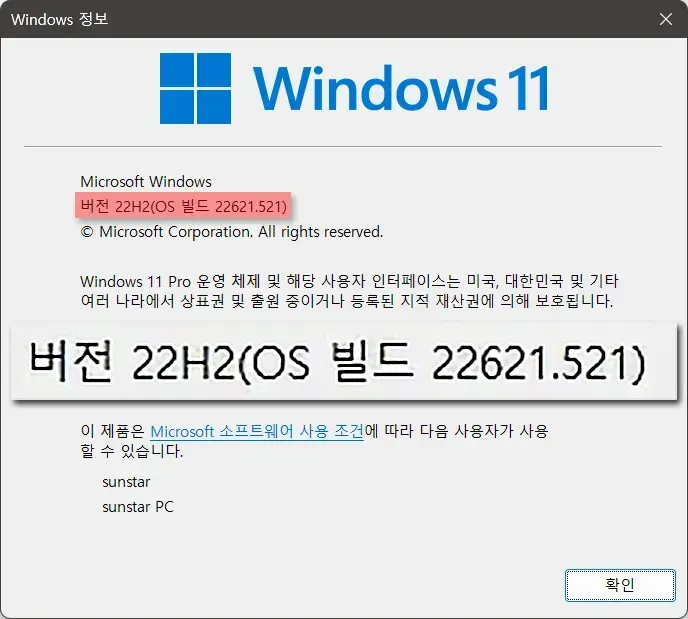
이번에 업데이트된 버전 22H2 시작 화면에는 작은 변화가 추가되었는데요.
시작 화면에 고정된 앱들을 하나의 폴더로 만들어 그룹화하는 기능으로 마치 안드로이드의 갤럭시폰과 거의 같은 기능이라고 생각하면 될 것 같습니다.
예를 들면 시작 화면에 고정된 시계, 날씨, 계산기 등을 한 개로 묶어 폴더 이름을 시스템 앱이라던가, 적당한 폴더명을 지정해 주면 되는데요.
시작 화면에 고정된 앱을 하나로 묶어 폴더로 생성하는 간단 팁을 알아봅니다.

작업 표시줄 맨 왼쪽 시작 버튼을 클릭하고 열린 시작 화면에서 폴더로 생성할 앱 하나를 선택해 다른 앱 위에 드래그 & 드롭으로 올려놓습니다.
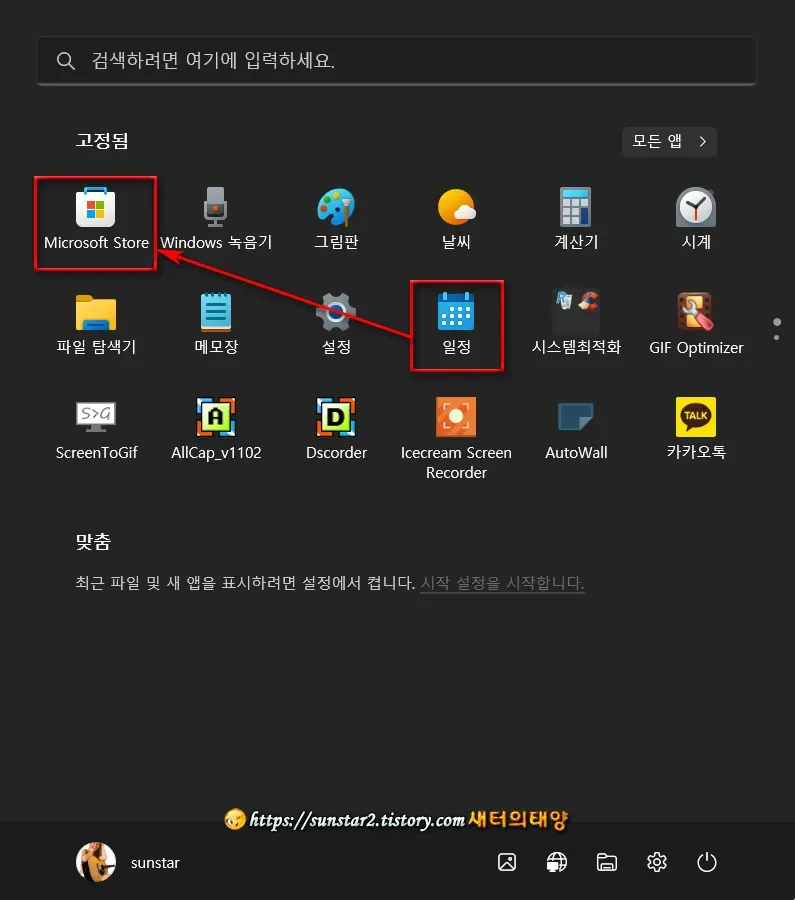
두 개의 앱이 겹쳐지면 한 개의 폴더가 만들어지는데요. 이렇게 생성된 하나의 폴더에 시작 화면에 고정된 몇 개의 프로그램을 끌어다 넣어도 됩니다.
저는 마이크로소프트 스토어, 파일 탐색기, 메모장 등을 한 군데로 묶었습니다.
여러 앱을 하나로 묶어 놓으니 아래 샷처럼 '폴더'로 표시로 표시되는데요. 해당 폴더를 클릭합니다.
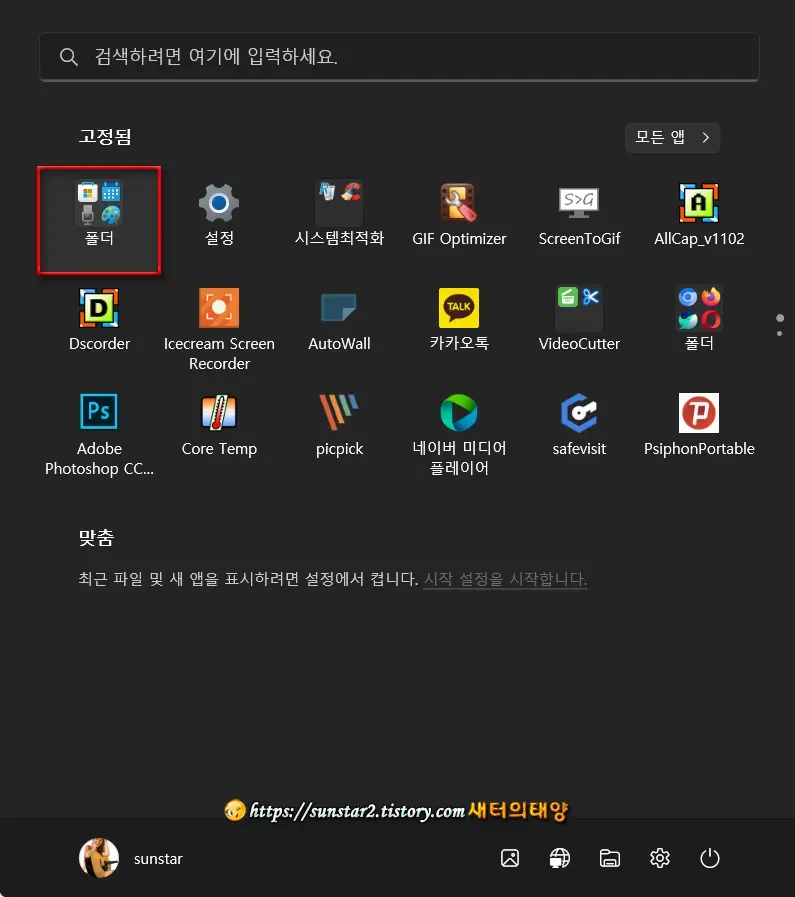
그리고 펼쳐진 폴더의 '이름 편집'에서 적당한 폴더 이름을 입력하고 Enter 키를 누르면 끝입니다.
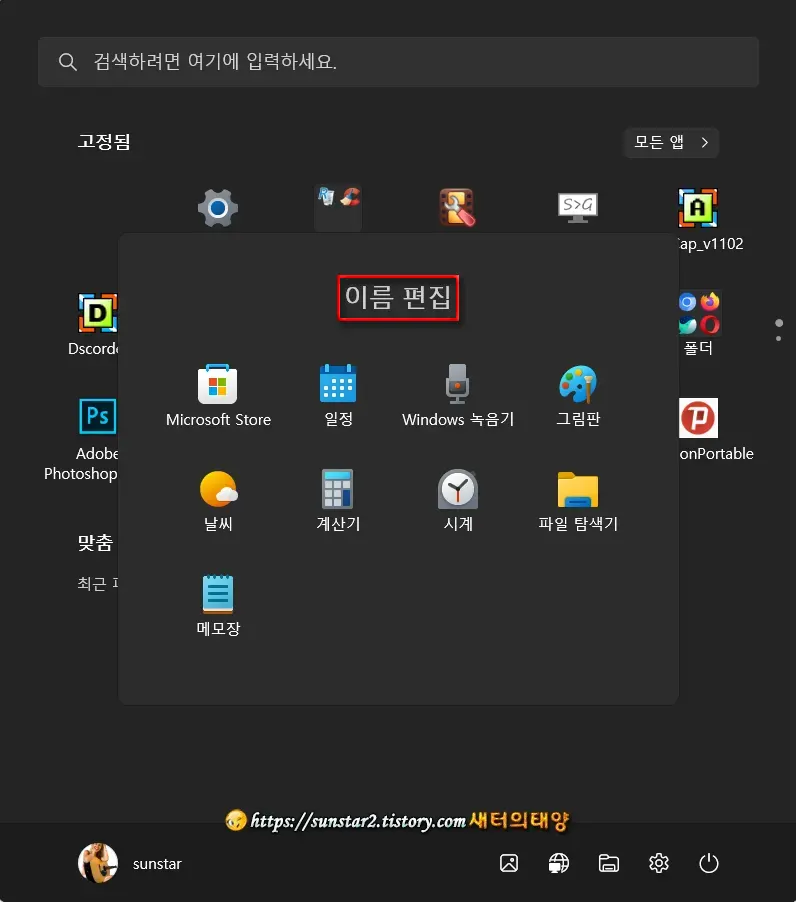
시작 화면에 고정된 앱을 폴더로 만들어 놓으면 시작 화면 정리에도 도움이 될 것 같은데요.
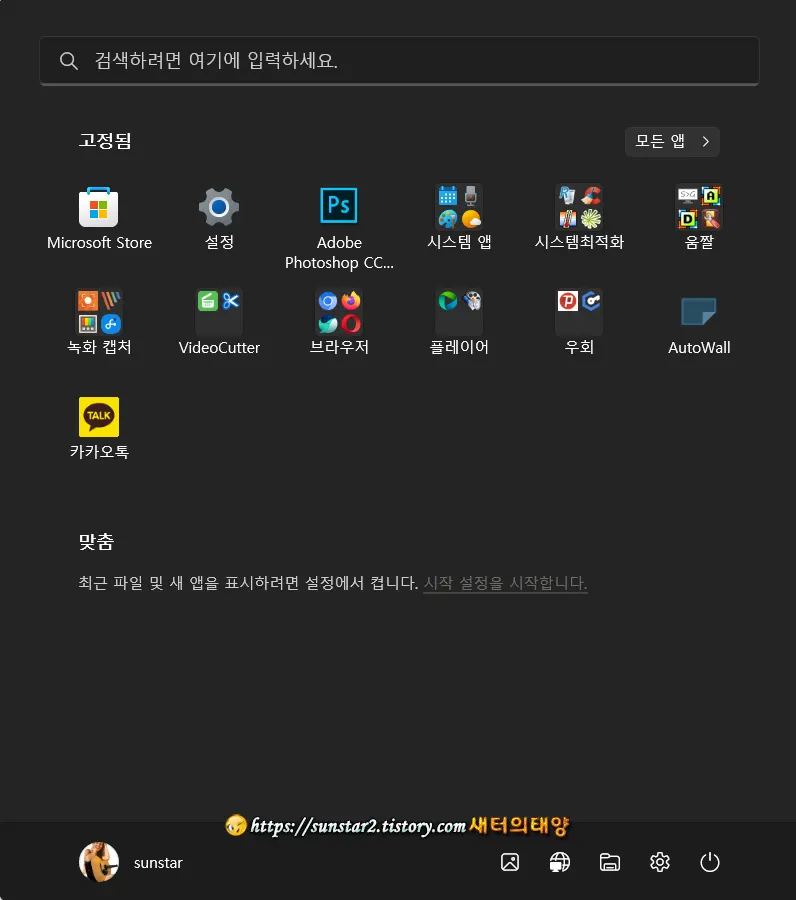
이렇게 만들어진 폴더는 직접 삭제할 수는 없고, 폴더를 열어 안에 있는 앱들을 밖으로 끌어다 놓으면 생성되었던 폴더는 자동으로 사라집니다.
반응형
'윈도우' 카테고리의 다른 글
| 윈도우 레지스트리 백업 및 복구 (0) | 2022.11.07 |
|---|---|
| 윈도우11 작업 표시줄 우클릭 메뉴에 작업 관리자 추가하기 (0) | 2022.11.02 |
| 윈도우11 나도 모르게 변경된 MS 계정 로컬 계정으로 전환하기 (0) | 2022.10.31 |
| 윈도우11 업그레이드 후 꼭 해야 할 작업 (0) | 2022.09.24 |
| 윈도우11 버전 22H2 업그레이드하기 (0) | 2022.09.23 |
| 윈도우 11 부팅 속도 빠르게 하는 가장 손쉬운 방법 (0) | 2022.09.08 |